Cet exercice vous apprend à fusionner des objets vectoriels avec une image raster.
La fusion d'objets vectoriels permet d'apporter des modifications précises à l'image raster grâce aux outils de dessin d'AutoCAD, tout en maintenant les données au format raster.
Dans cet exercice, vous allez fusionner les changements de vecteurs suivants avec l'image raster du plan d'architecte :
- La nouvelle entrée
- La rampe d'accès qui a remplacé l'escalier
- Les nouvelles salles de classe
- Les lignes vectorielles que vous avez dessinées pour remplacer les lignes d'étude raster manquantes
La fusion d'objets vectoriels avec une image raster vous permet de déterminer :
- L'épaisseur des lignes d'étude raster créées à partir des objets vectoriels, en fonction de la couleur de chaque objet
- Les objets vectoriels que vous souhaitez fusionner avec l'image
- La création ou non d'une nouvelle image pour les données fusionnées
- Si l'ordre d'affichage doit être respecté lors de la fusion
- L'agrandissement éventuel d'une image pour l'adapter aux nouvelles données
Exercices connexes
Avant de réaliser cet exercice, assurez-vous que les options du AutoCAD Raster Design toolset sont définies comme indiqué dans l'exercice Exercice A1 : définition des options du AutoCAD Raster Design Toolset.
Exercice
- Dans le dossier ..\Program Files\Autodesk\ApplicationPlugins\RasterDesign2024.Bundle\Contents\Tutorials\Tutorial4, ouvrez le fichier de dessin Hybrid_06.dwg.
Choix de la couleur et de l'épaisseur des nouvelles lignes d'étude raster
- Pour afficher la boîte de dialogue Paramètres de plume raster, sur le ruban, cliquez sur l'onglet Outils raster
 groupe de fonctions Modifier (développé)
groupe de fonctions Modifier (développé)  Plume raster
Plume raster  .
.
- Vérifiez que l'épaisseur de plume de toutes les couleurs est de 3 pixels, puis cliquez sur OK.
Fusion des objets vectoriels avec l'image
- Sur le ruban, cliquez sur l'onglet Outils Raster
 groupe de fonctions Modifier
groupe de fonctions Modifier  (développé) Fusionner le vecteur
(développé) Fusionner le vecteur  .
.
- Dessinez un rectangle contenant toutes les lignes d'étude vectorielles, à l'exception du cartouche et de la bordure, puis appuyez sur la touche ENTREE.
- À l'invite, tapez o pour supprimer les objets vectoriels sélectionnés.
Si vous souhaitez conserver les lignes d'étude vectorielles, tapez n à l'invite. Vous pouvez alors geler les calques contenant les lignes d'étude vectorielles afin de ne pas afficher les vecteurs.
L'exemple suivant montre comment le dessin doit apparaître une fois que vous avez fusionné les objets vectoriels avec l'image.
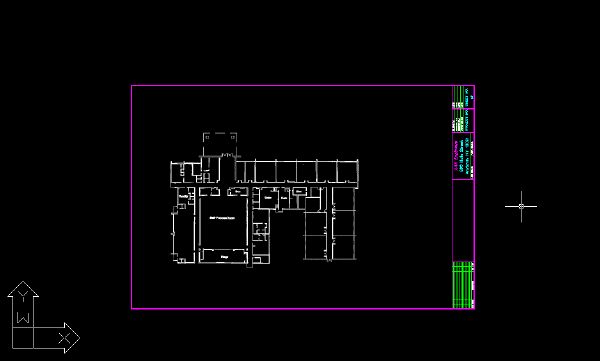
Vérification des entités raster créées à partir des objets vectoriels
- Sur le ruban, cliquez sur l'onglet Vue
 groupe de fonctions Vues nommées
groupe de fonctions Vues nommées  Gestionnaire de vues
Gestionnaire de vues  . Développez ensuite le nœud Vues des modèles et sélectionnez la vue nommée TU_entry, cliquez sur Définir courant, puis sur OK. Le dessin au trait de la nouvelle entrée proposée pour le bâtiment s'affiche.
. Développez ensuite le nœud Vues des modèles et sélectionnez la vue nommée TU_entry, cliquez sur Définir courant, puis sur OK. Le dessin au trait de la nouvelle entrée proposée pour le bâtiment s'affiche.
- Définissez la vue sur TU_classroom afin de visualiser les lignes d'étude vectorielles correspondant au projet des nouvelles salles de classe.
- Définissez la vue sur TU_ramp afin de visualiser les lignes d'étude vectorielles correspondant au projet des nouvelles rampes.
- Définissez la vue sur TU_linework pour visualiser la zone de l'image dans laquelle vous avez remplacé des lignes d'étude raster manquantes par des lignes vectorielles.
Les lignes raster créées à partir des lignes de vecteur sont lisses et nettes.
- Fermez le dessin sans enregistrer les modifications.